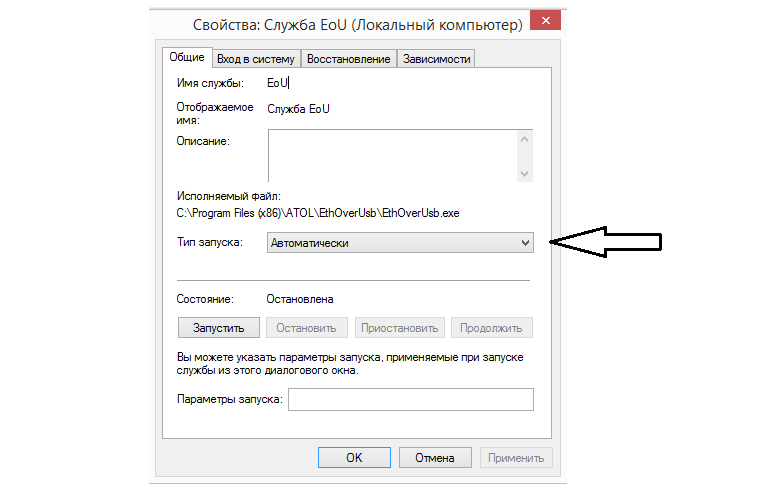- Скачать драйвера АТОЛ для торгового оборудования
- Сразу к делу:
- Неполный список поддерживаемых устройств (онлайн-кассы Атол) драйвером ККМ (КТТ):
- Установка драйвера:
- Функционал драйвера:
- Совместимость драйверов «АТОЛ»
- Подключение АТОЛ на Windows 10
- Настройка Драйвера ККТ производства АТОЛ и передача данных в ОФД через USB
- Внимание: передача данных с помощью Ethernet over USB не рекомендуется сотрудниками АТОЛ, так как АТОЛ до сих пор не может получить добро на цифровые подписи для своих USB драйверов от службы Windows. Бюрократия, что с неё взять. Ура-ура, с версии драйвера 8.16 проблемы с цифровой подписью драйверов отсутствуют.
- Внимание №2: служба Ethernet over USB у кассовых аппаратов, производства АТОЛ работает только начиная с прошивки 2.x.x.x. Прошивки для Вашего аппарата вымаливайте у сотрудников АТОЛ или АСЦ АТОЛ.
- Переключение канала связи ККТ с ПК через USB
- Отключение проверки цифровой подписи в новых версиях Windows
- Внимание №4: только для старых версий драйверов (версии до 8.14 включительно)! Для операционных систем Windows Vista и выше. Сделать это можно несколькими способами:
- Через командную строку (подходит для всех версий Windows):
- С помощью редактора локальной групповой политики (самый действенный способ для старых версий Windows, таких как Vista, 7, 8 и 8.1):
- Есть небольшой шанс для Windows редакции Home, что этот способ не сработает. В таком случае переходите к редактированию реестра Windows? процесс которого описан ниже.
- Из вариантов особой загрузки системы (для Windows 10):
- Отключение цифровой подписи напрямую через реестр:
- После любого из способов отключения проверки цифровой подписи требуется перезагрузить компьютер.
- Установка драйвера торгового оборудования АТОЛ
- Установка службы Ethernet over USB для оборудования АТОЛ
- Возможные проблемы
- Драйвера компании «АТОЛ» для торгового оборудования
- Возможности и функционал
- Установка
- Совместимость
- Распространение
Скачать драйвера АТОЛ для торгового оборудования
Драйвера для торгового оборудования АТОЛ представляют собой набор микропрограмм для подключения устройств к компьютеру. Программное обеспечение от компании «АТОЛ» предназначено для автоматизации бизнес-процессов компаний из любой сферы деятельности. Ведь с помощью набора микропрограмм, упакованных в драйвере, можно подключать к ПК (персональному компьютеру) — ККТ (контрольно-кассовые аппараты), в том числе фискальные регистраторы и онлайн-кассы (ФЗ-54), сканеры и принтеры штрихкода, оборудования для эквайрнига, весовое оборудование, принтеры чеков и многое другое. Стоит отметить драйвера полностью совместимы с 1С и аналогичными программами.
Сразу к делу:
Неполный список поддерживаемых устройств (онлайн-кассы Атол) драйвером ККМ (КТТ):
- АТОЛ 91Ф
- АТОЛ 92Ф
- АТОЛ 20Ф
- АТОЛ 50Ф
- АТОЛ 90Ф
- АТОЛ 30Ф
- АТОЛ 30Ф+
- АТОЛ 11Ф
- АТОЛ 55Ф
- АТОЛ 15Ф
- АТОЛ 77Ф
- АТОЛ 60Ф
- АТОЛ 25Ф
- АТОЛ FPrint-22ПТК
Установка драйвера:
Компания «АТОЛ» проработала процесс установки, с целью оптимизации времени инсталляции (что конечно будет во многом зависеть от «железа» машины). Для установки драйвера достаточно запустить установочный файл и следовать инструкциям, выводимым на экране. Установка интуитивно понятна.
Функционал драйвера:
Основная задача драйвера — подключение торгового оборудования к системе учета организации, например 1С Бухгалтерия или 1С Управление торговлей. Подключение происходит непосредственно через компьютер клиента. В упаковочный пакет микропрограмм драйвера входит все необходимое для подключения торгового оборудования. В непосредственной поставке идут компоненты, разделенные на следующие группы:
- АТОЛ: Драйвер ККМ — устанавливается при подключении онлайн-касс и обычных ккт. Обеспечивает обмен данными между системами учета и онлайн-кассой.
- АТОЛ: Драйвер устройств ввода — устанавливается при подключении сканеров штрихкода и ридеров магнитных касс. Используется независимое подключение от интерфейса.
- АТОЛ: Драйвер принтеров чеков — устанавливается при подключении моделей принтеров этикет марки «АТОЛ». Открывает возможность для печати различных документов из системы учета предприятия.
- АТОЛ: Драйвер дисплеев покупателя — устанавливается при подключении дисплеев покупателя. Поддержка различных интерфейсов и моделей подключения.
- АТОЛ: Драйвер терминалов сбора данных — устанавливается при подключении оборудования терминалов сбора данных.
- АТОЛ: Драйвер весов с печатью этикеток — устанавливается при подключении весов с возможностью печати этикеток. Поддерживаются разные модели и интерфейсы.
- АТОЛ: Драйвер электронных весов — устанавливается при подключении электронных весов «АТОЛ».
- АТОЛ: Драйвер коммутаторов — используется для управления включением и выключением электрических сетевых розеток.
- АТОЛ: Драйвер платежных систем — устанавливается при подключении платежных терминалов для их взаимодействия ПО (программным обеспечением) ККТ.
Совместимость драйверов «АТОЛ»
Драйвера для торгового оборудования совместимы не только с торговым оборудованием «АТОЛ», но и с другими производителями. Так же драйвера полностью совместимы с системами учета предприятий такими как: программе продукты фирмы 1С и не только. Множество кассовых и товароучетных программ поддерживают разработки компании «АТОЛ». Возможную совместимость или несовместимость именно с Вашим ПО лучше уточнить на сайте производителя.
Подключение АТОЛ на Windows 10
Для подключения ККТ Атол к компьютеру с операционной системой Windows 10 потребуется произвести дополнительные настройки системы. Для начала необходимо подключить фискальный регистратор Атол к компьютеру с помощью USB.
Где скачать утилиту?
Перейти по ссылке для скачивания утилиты и драйверов Атол. Перейти в папку: Программное обеспечение -> ДТО -> 10.Х -> Выбрать драйвер актуальной версии (например 10.4.6.0). Для установки драйвера переходим в папку installer — exe — далее в зависимости от системы 32 или 64
Главная часть выполнена, настроим печать и передачу данных в ОФД. После установки нужно проверить значения Com-портов в Диспетчере устройств.
Что бы зайти в Диспетчер устройств, нажмите на значок лупы (в нижнем левом углу) и введите «Диспетчер устройств».
Для правильной работы нужно выставить положение портов. Наше приложение будет к ним обращаться, чтобы печатать чеки и отправлять их в ОФД. Если настроено неверно, то будут ошибки.
Щелкаем правой кнопкой мыши по первому устройству и выбираем свойства. На вкладке сведения выбираем «Путь к экземпляру устройства» и смотрим значение.
Обратите внимание на значение MI_**
Если USB\VID_2912&PID_0005&MI_02\6&D04BD62&0&0002, то он должен быть на 64 месте. А если MI_00, то значение 65.
Как у вас получится найти нужные значение и переходите на вкладку Параметры порта, далее Дополнительные параметры.
Поменяйте значения MI_02 — COM64; MI_00 — COM65
Необходимо пройти по пути C:\Program Files (x86)\ATOL\EthOverUsb и нажать правой кнопкой мыши на исполнительный файл EthOverUsb.exe, выбираем свойства. Переходим на вкладку Совместимость и устанавливаем галочку «Выполнять эту программу от имени администратора». Нажимаем Ок.
Открываем командную строку от имени администратора.
Вставляем cd c:\Program Files\ATOL\EOU и нажимаем Enter
Далее вставляем EthOverUsb.exe -i и нажимаем Enter
Сейчас вы установили службу, которая передает чеки к оператору фискальных данных. Чтобы она заработала ее нужно запустить, для этого откроем диспетчер задач, перейдем на вкладку Службы и внизу нажмем Открыть службы. Находим службу EoU и щелкаем правой кнопкой мыши, выбираем свойства. Установите тип запуска автоматически, затем нажмите ОК.
Перезагрузите кассовый принтер и проверьте работу EOU по логам.
Логи хранятся в папке C:\ProgramData\ATOL\logs
Текстовый файл — это файл работы службы. Отройте его и просмотрите в самом его конце.
Один из примеров ниже (служба запустилась, пошла передача данных).
2017-11-16 11:12:41.904 INFO [EoU] Start service EoU (v3042)
2017-11-16 11:12:41.904 INFO [EoU] Register EoU worker [1]
2017-11-16 11:12:41.920 INFO [Ofd-1] pause
2017-11-16 11:12:41.920 INFO [COM-1] Opening COM64.
Если записи такого типа:
2017-11-15 21:10:35.785 ERROR [COM-1] No such file or directory
2017-11-15 21:10:37.785 INFO [COM-1] Open COM: COM64
2017-11-15 21:10:37.785 ERROR [COM-1] No such file or directory
2017-11-15 21:10:39.786 INFO [COM-1] Open COM: COM64
2017-11-15 21:10:39.786 ERROR [COM-1] No such file or directory
То служба работает некорректно, необходимо проверить работоспособность EOU по инструкции выше.
В случае успеха, после проведения операций через приложение LIFE PAY, чеки будут автоматически отправляться в ОФД.
Настройка Драйвера ККТ производства АТОЛ и передача данных в ОФД через USB
Все новые и модернизированные аппараты производства АТОЛ фискальные данные в ОФД могут передавать посредством кабеля USB, при подключении кассового аппарата к компьютеру. Для этого используется служба Ethernet over USB. Требуемая служба устанавливается вместе с Драйвером Торгового Оборудования, и требует выбора канала связи ККТ с ПК через USB порт.
Для настройки такого способа передачи фискальных данных придется «попотеть». Первое, что потребуется — пользователь с администраторскими правами (только под таким пользователем удастся что-либо настроить). Второе,что потребуется — удача и терпение. Но способ проверенный нашими сотрудниками.
Внимание: передача данных с помощью Ethernet over USB не рекомендуется сотрудниками АТОЛ, так как АТОЛ до сих пор не может получить добро на цифровые подписи для своих USB драйверов от службы Windows. Бюрократия, что с неё взять. Ура-ура, с версии драйвера 8.16 проблемы с цифровой подписью драйверов отсутствуют.
Если по какой-то причине установить службу по инструкции не получится, придется использовать «костыли». Скачивайте их по ссылкам внизу страницы. Если до установки службы у Вас уже были установлены драйвера АТОЛ — потребуется их полное удаление.
Внимание №2: служба Ethernet over USB у кассовых аппаратов, производства АТОЛ работает только начиная с прошивки 2.x.x.x. Прошивки для Вашего аппарата вымаливайте у сотрудников АТОЛ или АСЦ АТОЛ.
Переключение канала связи ККТ с ПК через USB
По умолчанию большинство фискальных регистраторов АТОЛ работают через COM порт (за исключением АТОЛ 30Ф и АТОЛ 11Ф). Для переключения на канал обмена USB нужно сделать следующее:
- Выключить ККТ (если включен).
- Зажать кнопку прокрутки чеков.
- Не отпуская кнопку включить ККТ.
- Дождаться пятого звукового сигнала.
- ККТ распечатает на чеке пункты сервисного режима.
- Нажать два раза кнопку прокрутки чека (должно быть два звуковых сигнала).
- Распечатается чек с параметрами канала связи.
- Три раза нажать кнопку прокрутки чека (три звуковых сигнала).
- Распечатается «USB включен» и вернется в сервисный режим.
- Нажать один раз кнопку прокрутки чека, ККТ перейдет в рабочий режим.
Отключение проверки цифровой подписи в новых версиях Windows
На данный момент самым простым решением является удаление старого ДТО и установка новой версии 8.16.
- Удалить старый драйвер.
- Полностью очистить систему от остатков драйвера (через Диспетчер устройств и Установку и удаление программ).
- Скачать новый драйвер.
- Установить драйвер с полной установкой всех компонентов.
- Перейти к следующему пункту.
Внимание №4: только для старых версий драйверов (версии до 8.14 включительно)! Для операционных систем Windows Vista и выше. Сделать это можно несколькими способами:
Через командную строку (подходит для всех версий Windows):
- Заходите на системный диск — куда установлена ОС (обычно Диск «C»).
- Далее последовательно выбираете: «Папка Windows» — «Папка System32».
- Находите файл cmd и щелкаете по нему правой кнопкой мыши.
- Из контекстного меню выбираете «Запустить программу от имени администратора».
С помощью редактора локальной групповой политики (самый действенный способ для старых версий Windows, таких как Vista, 7, 8 и 8.1):
- В меню «Пуск» запускаете «Выполнить» (или нажимаете клавиши Win+R).
- В появившемся окне набираете gpedit.msc (для ОС в редакциях Home требуется скачать утилиту gpedit отдельно).
Есть небольшой шанс для Windows редакции Home, что этот способ не сработает. В таком случае переходите к редактированию реестра Windows? процесс которого описан ниже.
Из вариантов особой загрузки системы (для Windows 10):
- Открываете «Параметры» — «Изменение параметров компьютера» (новая панель управления).
- Последовательно выбираете: «Обновление и восстановление» — «Восстановление» — «Перезагрузить сейчас».
Отключение цифровой подписи напрямую через реестр:
Все способы, описанные выше, по сути являются манипуляциями с реестром в операционной системе Windows. Если ни один подобный способ не действует, то стоит попробовать отредактировать реестр вручную. Это не сложно, достаточно следовать простой инструкции.
- Первым делом надо выбрать «Выполнить» и запустить команду regedit.
- Откроется окно редактирования реестра. Требуется в разделе HKEY_CURRENT_USER найти раздел SOFTWARE.
- В разделе SOFTWARE нужно выбрать подраздел Policies, в нем выбрать раздел Microsoft, затем выбрать раздел Windows NT и в этом разделе подраздел Driver Signing. Если в разделе Microsoft нет раздела Windows NT, потребуется создать раздел с таким названием (нажимаете на раздел Microsoft правой кнопкой мыши и выбораете «Создать раздел»).
- В открывшемся разделе Driver Signing требуется создать параметр DWORDс наименованием BehaviorOnFailedVerify и значением установленным в 0.
- После создания параметра перезагрузите компьютер и попробуйте заново установить драйвер. Если все получилось, то при установке драйвера операционная система не должна даже заикаться про проверку цифровой подписи драйверов.
После любого из способов отключения проверки цифровой подписи требуется перезагрузить компьютер.
Установка драйвера торгового оборудования АТОЛ
- Под администратором установить драйвер торгового оборудования последней версии (на данный момент версия 8.14).
- Подключить USB кабель ККТ — ПК (либо из комплекта, либо приобретенный заранее).
- Зайти в «Диспетчер устройств«, найти «Порты COM и LPT«.
Установка службы Ethernet over USB для оборудования АТОЛ
- Установить драйвера торгового оборудования (см. выше).
- Установить «выполнять эту программу от имени администратора«, для файла EthOverUSB.exe.
Возможные проблемы
Все сделано точно по инструкции, но служба не запускается? — Попробуйте использовать «костыль». Если и костыль не помогает, то придется подключать ККТ к Интернету другим способом.
В диспетчере устройств отображается только один COM порт? — Удалите драйвер устройства, отключите ККТ от компьютера и заново его подключите.
Драйвера компании «АТОЛ» для торгового оборудования
Драйвера АТОЛ — это пакет программ, необходимых для подключения совместимого торгового оборудования к компьютеру. С помощью программного обеспечения компании «АТОЛ» удобно автоматизировать бизнес-процессы Вашей компании, ведь данный комплекс позволяет подключать к персональному компьютеру контрольно-кассовые аппараты (в том числе и онлайн-кассы), устройства ввода (сканеры штрихкода, ридеры магнитных карт и др.), весы, принтеры чеков и многое другое. Программы полностью совместимы с 1С.
Внимание. Google ругается и считает опасным драйвера версий (8.16.04 и 8.16.03). Почему? Мне до сих пор не понятно. Драйвера скачены с официального сайта компании «АТОЛ» и опубликованы для удобства на этом сайте. Вирусов в файле нет. Проверяйте любым способом. virustotal.com не нашел проблем.
Возможности и функционал
Самая главная задача, которую выполняет данное ПО — это сопряжение торгового оборудования с компьютером, что в последующем позволит подключить всю технику к учетной системе предприятия (например, 1С: Предприятие 8). В комплект входит все необходимое,чтобы гибко подключать и настраивать различное торговое оборудование. В поставке идет несколько компонентов, которые разделены на группы:
- АТОЛ: Драйвер ККМ — используется для подключения различных видов касс, в том числе и онлайн. Позволяет просто обмениваться данными с товароучетными системами и кассовым программным обеспечением.
- АТОЛ: Драйвер устройств ввода — используется для подключения различных сканеров штрихкода и ридеров магнитных касс. Подключение происходит не зависимо от интерфейса.
- АТОЛ: Драйвер принтеров чеков — используется для подключения различных моделей принтеров этикет. Дает возможность печатать различные документы из учетной системы предприятия.
- АТОЛ: Драйвер дисплеев покупателя — используется для подключения дисплеев покупателя. Поддержка различных моделей и интерфейсов подключения.
- АТОЛ: Драйвер терминалов сбора данных — используется для подключения терминалов сбора данных.
- АТОЛ: Драйвер весов с печатью этикеток — используется для подключения весов с возможностью печати этикеток. Поддержка различных моделей.
- АТОЛ: Драйвер электронных весов — используется для подключения различных моделей весов.
- АТОЛ: Драйвер коммутаторов — используется для управления включением и выключением электрических сетевых розеток.
- АТОЛ: Драйвер платежных систем — используется для подключения платежных терминалов и взаимодействия их с кассовым программным обеспечением.
- АТОЛ 91Ф
- АТОЛ 92Ф
- АТОЛ 20Ф
- АТОЛ 50Ф
- АТОЛ 90Ф
- АТОЛ 30Ф
- АТОЛ 30Ф+
- АТОЛ 11Ф
- АТОЛ 55Ф
- АТОЛ 15Ф
- АТОЛ 77Ф
- АТОЛ 60Ф
- АТОЛ 25Ф
- АТОЛ FPrint-22ПТК
Установка
Установка довольно простая (просто нажимайте далее и будет выполнена установка по умолчанию).
Совместимость
Программное обеспечение совместимо не только с оборудованием компании «АТОЛ» , но с множеством оборудования других производителей. Что касаемо учетных систем, то драйвера полностью совместимы с программными продуктами фирмы 1С и не только, множество товароучетых и кассовых программ поддерживают разработки компании «АТОЛ». Информацию о совместимости с Вашим программным продуктом вы можете найти на сайте разработчика.
Распространение
В комплект поставки драйверов для торгового оборудования входят два вида компонентов — бесплатные и полнофункциональные. Бесплатные имеют некоторые ограничения. В полнофункциональном варианте ограничений нет, но такие драйвера нужно купить, точнее следует приобрести лицензию или специальный аппаратный ключ. Не все бесплатные компоненты ограниченны в функционале, некоторые виды драйверов не требуют приобретение лицензии.